
- •Оглавление
- •Птк умикон – общие понятия
- •Введение
- •Создание асутп
- •Ктс МиКкон - пример создания аппаратной части асу тп
- •Введение
- •Установка и запуск программы
- •Общее описание
- •Включение устройств в опрос
- •Пример включения устройств в опрос
- •Пример работы с отдельными модулями
- •Привязка параметров устройств к базе
- •Пример привязки параметров к базе
- •Настройка трендов старого типа
- •Просмотр трендов нового типа
- •Пример просмотра трендов
- •Отключение трендов
- •Передача/прием данных по сети
- •Добавления модуля эмулятора сигналов
- •Алгоблочное программирование
- •Введение
- •Запуск и завершение работы приложения
- •Вид основного окна редактора
- •Описание кнопок панели инструментов
- •Создание новой мнемосхемы
- •Работа в графическом редакторе
- •Общие принципы работы с элементами мнемосхемы
- •Добавление и виды элементов
- •Свойства элементов
- •Векторная сущность элемента
- •Привязка свойств элемента к параметрам базы данных
- •Редактирование свойств в окне отображения
- •Всплывающие подсказки
- •Добавление кнопки выхода из мнемосхемы
- •Отображение текущего времени
- •Создание приборов отображения
- •Создание варьируемой уставки
- •Изменение дискретной величины и её отображение
- •Отображение трендов на мнемосхеме
- •Добавление самописца на мнемосхему
- •Работа с мнемосхемой
- •Масштабирование мнемосхемы
- •Работа с лупой
Создание новой мнемосхемы
После нажатия на кнопку создания новой мнемосхемы появится окно:
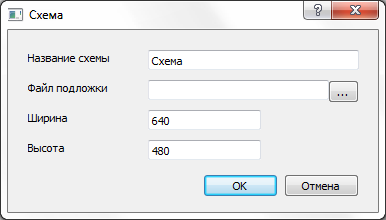
В появившемся окне нужно задать название создаваемой мнемосхеме, выбрать файл подложки и масштаб, т.е. указать ширину и высоту – пространство координат мнемосхемы (часто для удобства работы совпадает с размерами подложки в пикселях, однако в общем случае является самостоятельной величиной, не привязанной ни к подложке, ни к размерам окон или разрешению экрана).
Для выбора подложки следует выбрать заранее созданный графический файл для подложки будущей мнемосхемы. Изображение подложки (да и не только подложки, но и отдельные элементы, содержащие изображение, размещенные на мнемосхеме) может поддерживать растровые и векторные форматы: *.png *.jpg *.jpeg *.bmp *.tif *.tiff *.gif *.pcx *.svg. Можно использовать фотографию реальной системы или созданный в графическом редакторе файл, схематически отображающий рабочий процесс, для создания подложки можно использовать такой графический редактор, как paint.net, распространяющийся свободно.
Инструментарий программы Display позволяет создавать графические файлы для подложки, т.е. в программу встроен графический редактор, в котором удобно изображать технологические схемы процессов, работа с графическим редактором подробно рассмотрена в п. 3.5.1.
Важно: при выборе названия мнемосхемы не рекомендуется использовать русскую раскладку.
После указания параметров и нажатия кнопки «ОК» созданная мнемосхема появится в структуре проекта в Панели элементов.
Для загрузки мнемосхемы в окно отображения необходимо выполнить двойной щелчок мышью по корневому элементу, соответствующему данной мнемосхеме.
Далее, используя кнопки панели инструментов, создаются объекты мнемосхемы.
Вместо создания собственной мнемосхемы, можно загрузить (импортировать) мнемосхему из другого проекта или из библиотеки мнемосхем (по соответствующим кнопкам из панели инструментов).
Созданную мнемосхему можно копировать (получить точную её копию в текущем проекте), добавить в библиотеку мнемосхем (для дальнейшего использования в других проектах).
Для того что бы совершать операции с мнемосхемой (удаление или редактирование) она должна быть выделена в окне «Элементы» Выделяется двойным щелчком мыши в самом окне «Элементы» или в окне отображения нажатием левой клавишей мыши на графическое изображение элемента (при этом на Панели инструментов должен быть активен инструмент выбора элементов отображения ). Для выбора нескольких элементов отображения в Панели элементов или в окне отображения необходимо удерживать клавиши Ctrl или Shift.
Работа в графическом редакторе
Для открытия инструментария графического редактора следует в программе Display выбрать Инструменты -> Графический редактор, как это показано на рисунке.

Далее появится окно выбора изображения, представленное на рисунке ниже.

В данном окне можно выбрать:
Новый файл, для создания нового файла;
Мнемосхема, если в редакторе нужно изменить/дополнить текущую мнемосхему;
Подложка мнемосхемы, если в редактировании нуждается подложка текущей мнемосхемы;
Отмена, если пользователь передумал работать в редакторе.
Далее следует ввести ширину и высоту создаваемого файла, его размеры в пикселях.
Откроется редактор, обладающий следующими стандартными инструментами создания графических изображений:
|
Лупа – увеличение |
|
Выделение прямоугольной области |
|
Пипетка – выбор цвета не из палитры, а из текущего рисунка |
|
Ластик |
|
Заливка |
|
Карандаш |
|
Создание линии, окружности, прямоугольника |
|
Создание нового файла, открытие созданного и сохранение текущего |
|
Вырезать, копировать, вставить, удалить |
Отличительной чертой данного графического редактора является возможность вставлять объекты из библиотеки. Для импорта объекта следует выбрать в контекстном меню Правка -> Импорт из библиотеки.
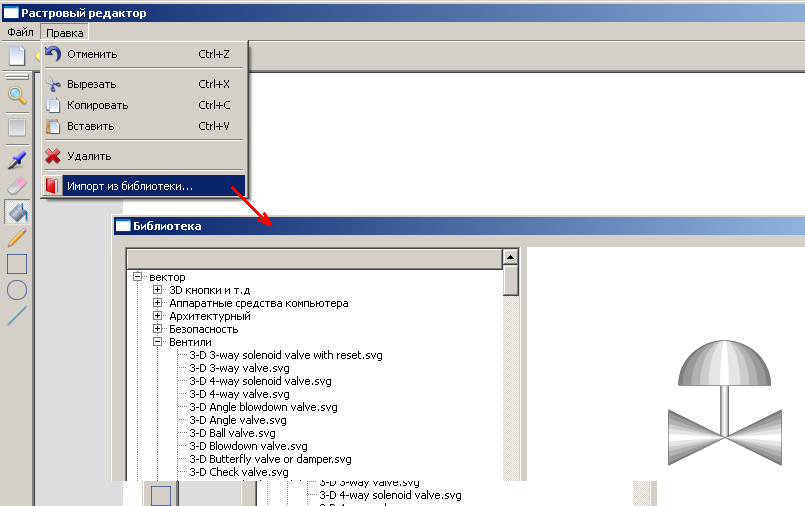
В открывшемся окне библиотеки можно выбрать любой из возможных элементов и поместить его на создаваемую подложку.
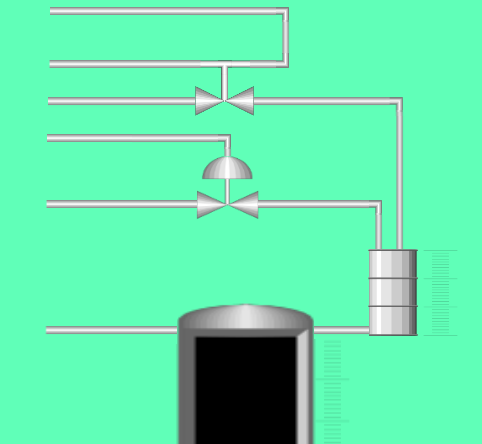
После создания изображения его следует сохранить и открыть в качестве подложки для создаваемой мнемосхемы. Следует помнить, что подложка – статическая часть мнемосхемы, при её создании нужно учитывать примерное расположение динамической части так, что бы добиться максимальной информативности, не перегружая оператора информацией.
